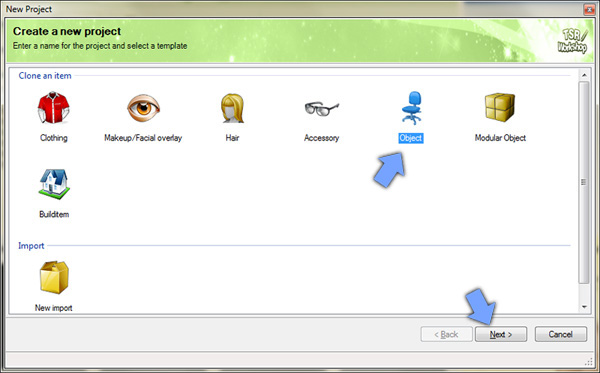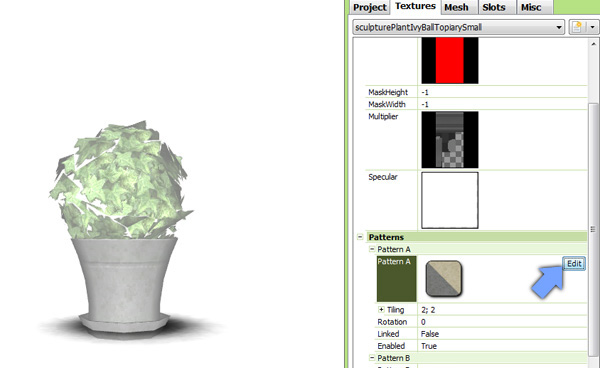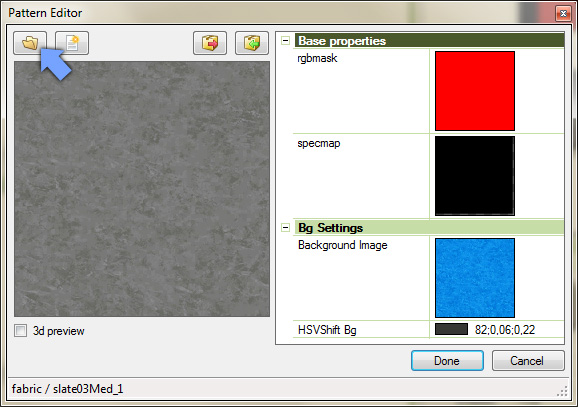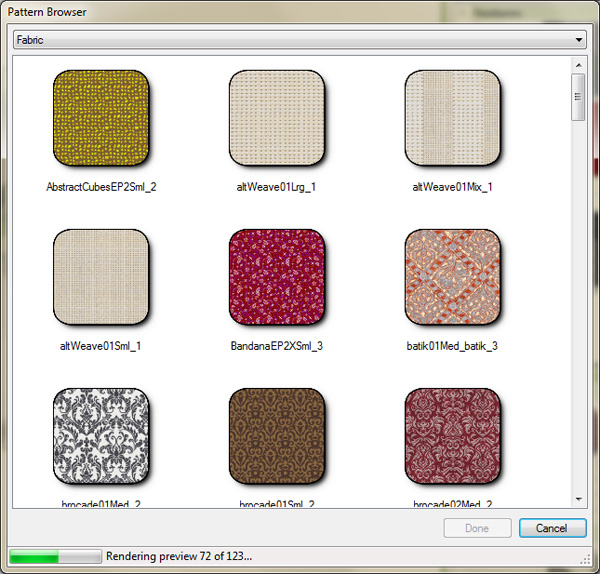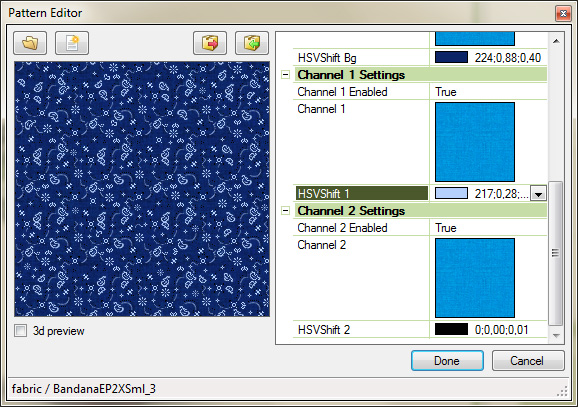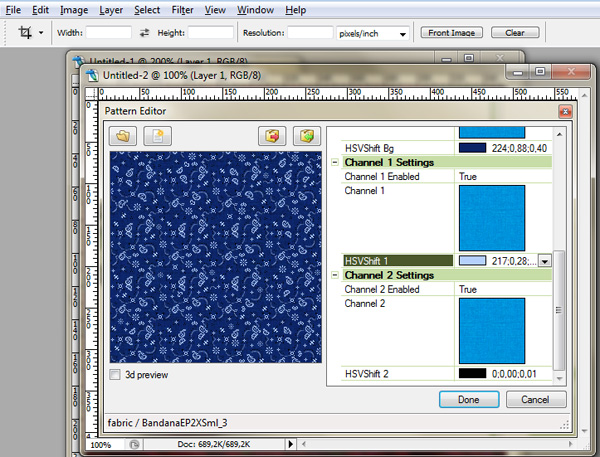Ré-utiliser
les motifs des Sims 3 pour vos créations Sims
4 |
|
|
|
Advertisement |
|
|
|
Ouvrez le TSR Workshop et choisissez "New Project". Nous allons cloner un objet, simplement parce que c'est plus rapide qu'un vêtement. Peu importe, à vrai dire, la base, du moment qu'elle est recolorable, puisque tout ce qui nous intéresse, c'est le motif. |
|
|
|
J'ai cloné une
plante que j'ai renommé "Sims 3 patterns"
afin de pouvoir la ré-utiliser rapidement à
la prochaine occasion. |
|
|
|
Cliquez ensuite sur "Browse"
(le petit dossier ouvert) |
|
|
|
|
|
|
|
Vous pouvez ensuite modifier votre
motif comme dans Créer-un-Style. Ici, j'ai
changé le bandana rouge en bleu. |
|
|
|
Appuyez maintenant sur la touche Impr
écr. de votre clavier, tout en maintenant
la touche Alt appuyé. Cela
prend une capture d'écran de la fenêtre
active. |
|
Advertisement |
|
Dans votre éditeur graphique, créez un nouveau document (de 578x407 pixels, s'il n'est pas automatiquement créé de la taille de votre presse-papier), et collez. Sélectionnez le motif avec le rectangle de sélection tout en maintenant la touche Majuscule appuée, afin d'avoir un carré parfait. Sélectionnez bien tout le motif, mais sans la bordure. Votre sélection doit être de 254x254 pixels. Puis, utilisez l'outil "Rogner". |
|
|
|
Dans Photoshop, vous
avez la possibilité de transformer cette image
en motif (Editer/Transformer en motif), mais comme je
n'aime pas encombrer mon menu "motifs", j'utilise
la texture par simple copier-coller,
en faisant bien attention de coller bord à bord.
Puis,
je procède comme avec n'importe quelle autre
texture pour créer mon vêtement. :) |
|
|
|